設定できる日本語入力の種類
設定できる日本語入力モードの種類は以下の通りです。 |
なお、通常は「コントロールなし」に設定されています。従いまして、設定した日本語入力モードの設定を解除するには、この「コントロールなし」に設定します。
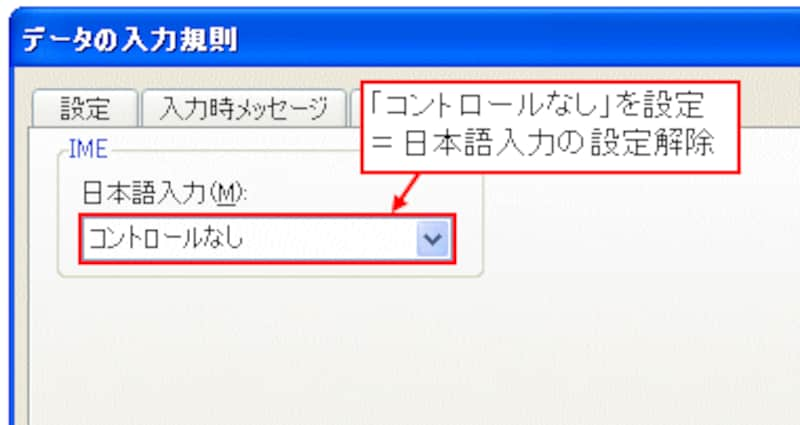 |
半角英数字の設定はいろいろあるけど、その違いは?
さて。これらの入力モードの種類をよく見てみると、半角英数字が入力できる設定として、次の3つがあります。
- オフ
- 無効
- 半角英数字
まず、「オフ」は日本語入力モードをオフに切り替えるだけです。従いまして、切り替わった状態から手動で(「Alt」キー+「半角/全角」キーを押すことで)オンに切り替えることができます。
 |
これに対し、「無効」も日本語入力モードをオフに切り替えますが、オフに切り替わった入力モードから手動でオンにできません。
 |
最後の「半角英数字」は、日本語入力オンの状態で半角英数字を入力させるモードです。入力後、半角文字から全角文字に変換することもできます。
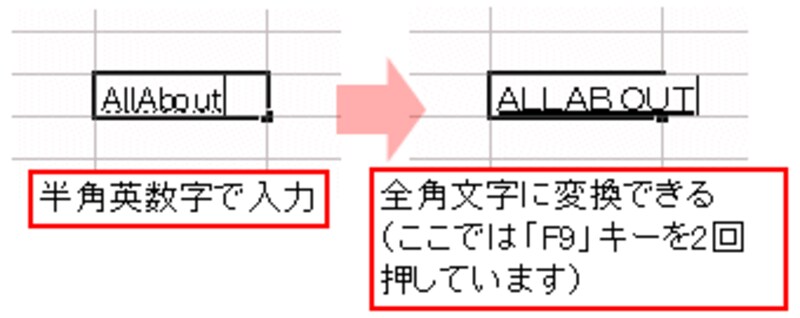 |
なお、この違いから、一番強力に「半角英数字を入力させる」には「無効」に設定すれば良いことがわかります。なぜ、「強力」に「半角」英数字を入力「させる」必要があるのか?といいますと、「半角英数字」と「その他の文字(ひらがなやカタカナ、漢字、全角英数字など)」ではコンピュータ内部での処理方法に違いがあり、半角英数字の方が汎用性が高いためです。
会社の基幹システムで利用する可能性があるデータなどは、半角英数字で入力しておくと、後々問題が少ないといえます。
「オン」について
日本語入力モードの「オン」は「ひらがな」と同じ、と考えていませんか?実は、入力モードの「オン」は「日本語入力システムをオンにする」設定です。したがって、「オフ」になる前の入力モードが「全角カタカナ」の場合、「オン」にすると「全角カタカナ」になります。「オン」は「ひらがな」と同じ、と考えてしまう原因は、日本語入力モードが「ひらがな」になっていることが多いためだと思います。
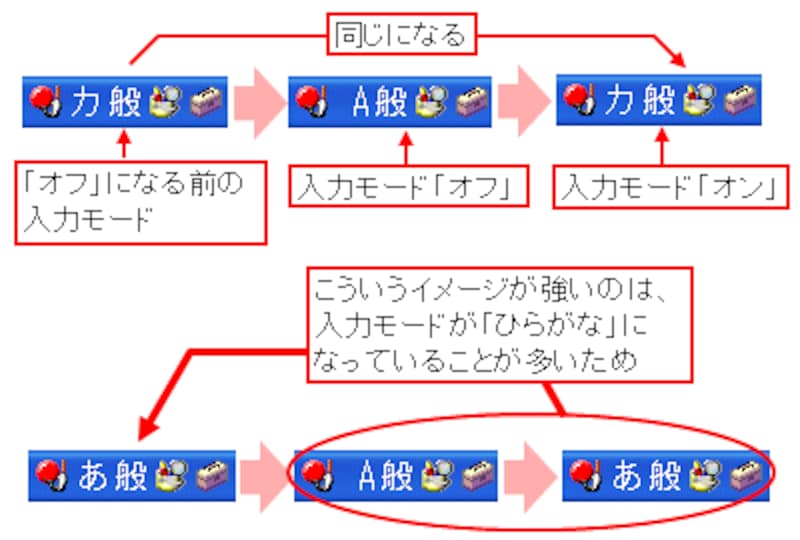 |
このことから、「オン」の設定によって、どの入力モードになるのか、については、その時の状況による、ということになります。その他、「オン」の前の設定になったりならなかったり、という状況も確認しています(ならない場合は「ひらがな」になるようです)。
日本語入力モードを設定するときは、「オン」は使用せずに、目的の種類を明確に設定することをオススメします。






